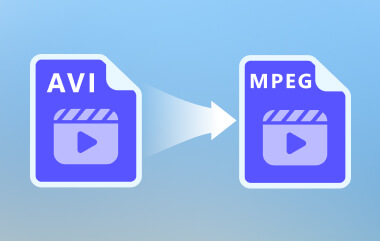Nếu bạn muốn chuyển đổi MP4 sang WMA, thì bạn đang cố gắng trích xuất âm thanh từ video và lưu sang định dạng phù hợp hơn với âm thanh. WMA, hay Windows Media Audio, là một định dạng âm thanh do Microsoft thiết kế. Đây là định dạng âm thanh nén, giữ nguyên chất lượng âm thanh cao và kích thước tệp nhỏ. Điều này khiến nó trở thành một định dạng tuyệt vời để tiết kiệm dung lượng mà vẫn giữ được chất lượng cao cho nhạc, podcast hoặc bản ghi âm giọng nói. Nhiều người dùng hiện nay sử dụng MP4 và WMA cho video vì chúng tương thích hơn với máy tính và người dùng Windows.
Phần 1. Cách chuyển đổi MP4 sang WMA trực tuyến
1. AVAide Free Video Converter Online
AVAide Free Video Converter Online Hoạt động mà không cần tải xuống hoặc cài đặt ứng dụng của bên thứ ba. Nó tương thích với nhiều định dạng và rất tuyệt vời để chuyển đổi nhanh chóng từ tệp MP4 sang WMA. Bộ chuyển đổi được thiết kế cho người dùng chưa có kinh nghiệm và hoạt động trên trình duyệt web.
Những đặc điểm chính:
• Miễn phí và dựa trên trình duyệt, không cần cài đặt.
• Hỗ trợ nhiều định dạng video và âm thanh, bao gồm MP4 và WMA.
• Đầu ra chất lượng cao, không có hình mờ.
• Chuyển đổi hàng loạt để xử lý nhiều tệp MP4 cùng một lúc.
• 100% an toàn và bảo mật, không cần quảng cáo hoặc đăng ký.
Bước 1Mở Bộ chuyển đổi
Sử dụng trình duyệt web như Google hoặc Apple Safari và truy cập trang web 'AV Video Converter Free Online'.
Bước 2Tải lên tệp MP4 của bạn
Nhấn vào Thêm tệp của bạn để chuyển đổi từ MP4 và chọn tệp MP4 từ máy tính của bạn.
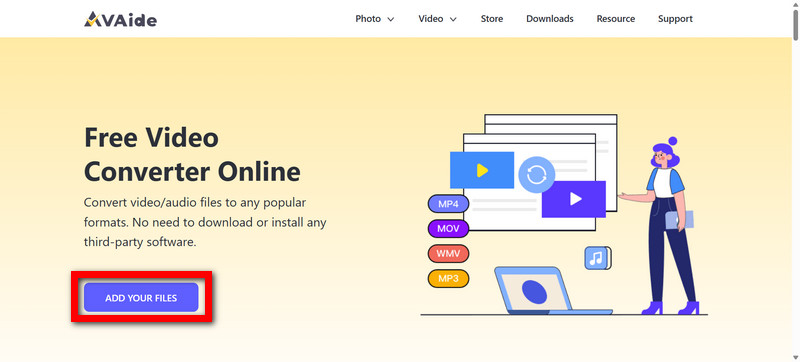
Bước 3Chọn định dạng trang kết quả
Nhấp chuột Định dạng đầu ra và chọn WMA từ danh sách âm thanh.
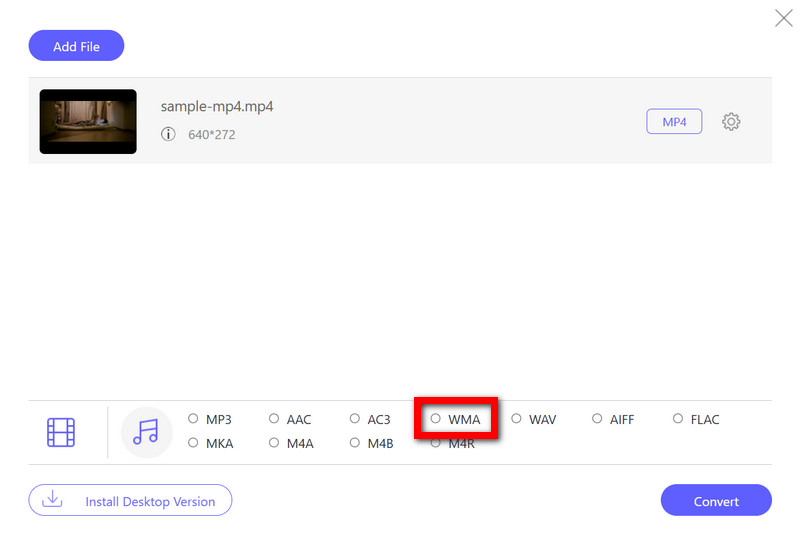
Bước 4Bắt đầu chuyển đổi
Nhấn vào Đổi nút để bắt đầu chuyển đổi từ tệp MP4 sang WMA.
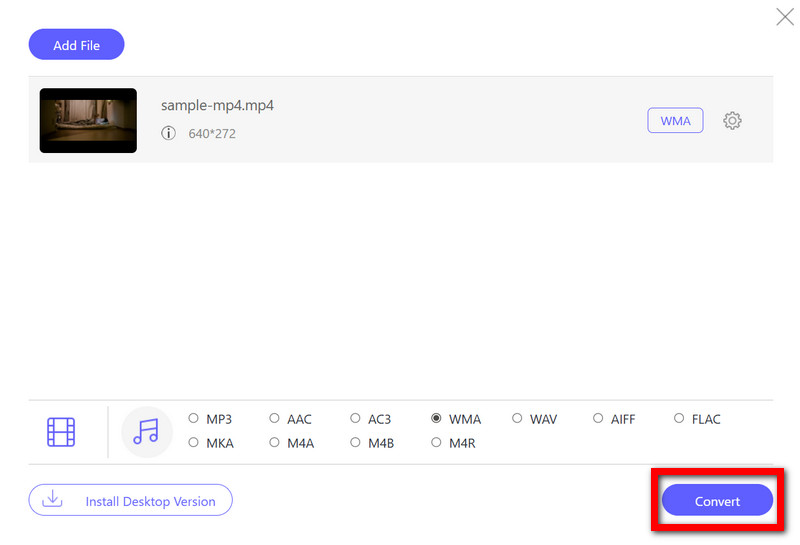
Bước 5Tải xuống tệp WMA
Sau khi quá trình chuyển đổi hoàn tất, hãy tải tệp WMA về máy tính và phát.
2. Convertio
Convertio là một trình chuyển đổi trực tuyến miễn phí khác cung cấp dịch vụ tương tự để chuyển đổi tệp MP4 sang WMA. Nó hoàn toàn dựa trên nền tảng web và hỗ trợ hơn 300 định dạng khác nhau. Toàn bộ quá trình chuyển đổi có thể được hoàn thành chỉ trong vài cú nhấp chuột và có thể được khởi chạy đơn giản bằng cách kéo và thả tệp từ thiết bị, Google Drive hoặc Dropbox của bạn.
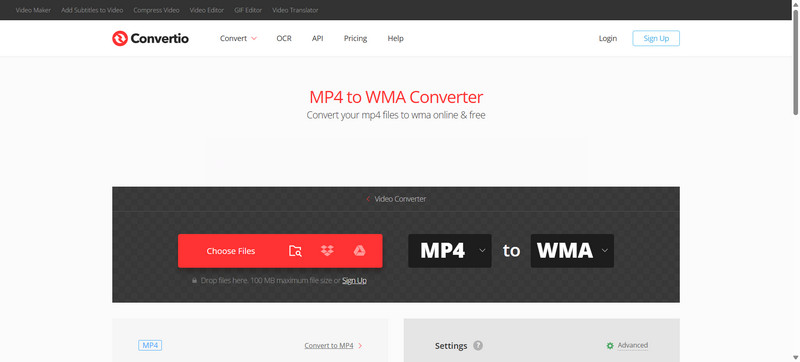
Bước 1Mở trang web Convertio.
Bước 2Bằng cách nhấp vào Chọn tệp nút, tệp MP4 của bạn có thể được tải lên hoặc có thể được tải từ Google Drive và Dropbox.
Bước 3Trong phần định dạng đầu ra, hãy chọn WMA.
Bước 4Nhấp chuột Đổivà quá trình sẽ bắt đầu.
Bước 5Sau khi quá trình chuyển đổi hoàn tất, hãy xuất âm thanh sang thiết bị của bạn.
Phần 2. Chuyển đổi MP4 sang WMA bằng phần mềm miễn phí trên Windows 10/11
1. Trình chuyển đổi MP4 AVAide
Công cụ chuyển đổi AVAide MP4 là phần mềm được thiết kế để chuyển đổi nhiều loại tệp khác nhau từ video MP4, âm thanh MP4, crystal, WMA, v.v. sang và ngược lại. Ngoài khả năng chuyển đổi âm thanh và video, AVAide MP4 Converter còn cung cấp khả năng chỉnh sửa video, xử lý nhanh chóng và cài đặt đầu ra nâng cao. Điều này rất hữu ích cho người dùng Windows muốn chuyển đổi tệp WMA sang âm thanh và video MP4 mà không làm giảm chất lượng âm thanh.
- Hỗ trợ chuyển đổi MP4 sang nhiều định dạng âm thanh, bao gồm WMA, MP3, WAV, OGG, v.v.
- Đầu ra chất lượng cao với codec, tốc độ bit và tốc độ lấy mẫu có thể tùy chỉnh.
- Tốc độ chuyển đổi cực nhanh với công nghệ xử lý video tiên tiến.
- Công cụ chỉnh sửa tích hợp để cắt hoặc điều chỉnh video/âm thanh trước khi chuyển đổi.
- Hỗ trợ chuyển đổi hàng loạt để xử lý nhiều tệp MP4 cùng lúc.
Bước 1Tải xuống AVAide MP4 Converter
Truy cập trang web AVAide MP4 Converter để tải xuống trình cài đặt, sau đó làm theo hướng dẫn trên cửa sổ để cài đặt trên máy tính Windows 10, 11 của bạn.
Bước 2Thêm tệp MP4 vào chương trình
Sau khi khởi chạy chương trình, hãy nhấp vào Thêm các tập tin trên Tab hoặc chỉ cần kéo và thả video MP4 trên UI.
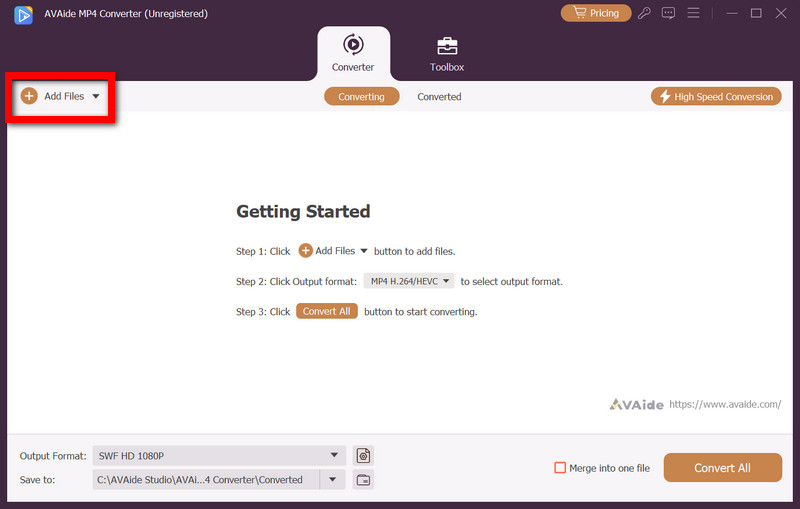
Bước 3Chọn WMA làm Định dạng đầu ra
Tiếp theo, xác định vị trí Định dạng đầu ra mũi tên thả xuống và chọn WMA định dạng dưới Âm thanh chuyển hướng.
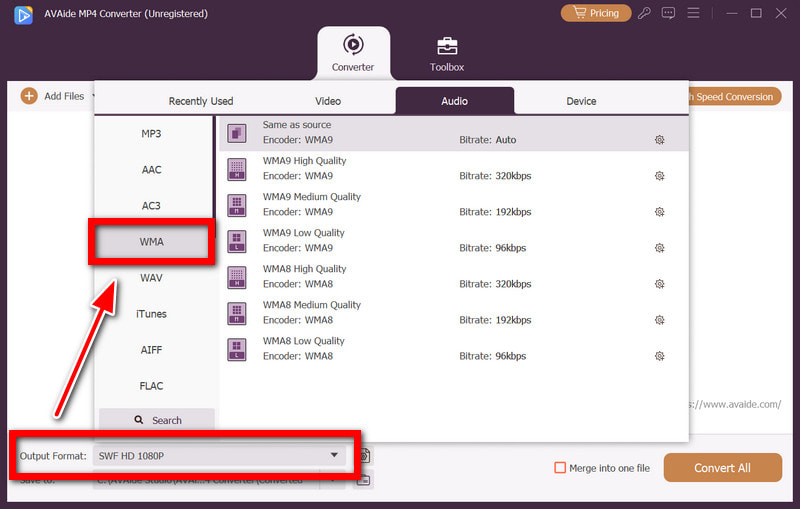
Bước 4Thiết lập các tham số (nếu cần)
Để đáp ứng các thông số chất lượng mong muốn, hãy điều chỉnh cài đặt âm thanh cho các tệp có tốc độ bit, codec và tốc độ mẫu thấp.
Bước 5Bắt đầu chuyển đổi
Bấm vào Chuyển đổi tất cả nút. AVAide MP4 Converter sẽ chuyển đổi các tệp MP4 của bạn sang tệp WMA chỉ trong chốc lát.
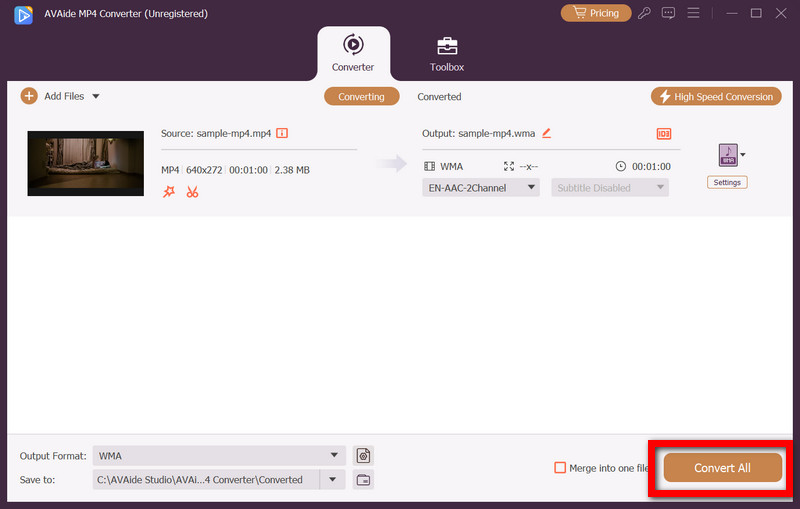
Bước 6Truy cập các tập tin đầu ra
Mở thư mục đầu ra được chỉ định và tệp âm thanh WMA mới của bạn sẽ nằm ở đó.
2. VLC Media Player
VLC là trình phát đa phương tiện mã nguồn mở miễn phí, đồng thời cũng có khả năng chuyển đổi. Ngoài việc hỗ trợ hầu hết mọi định dạng tệp, VLC còn có khả năng nhập tệp âm thanh từ MP4 và xuất chúng sang định dạng WMA. Nó cũng có thể xử lý các chuyển đổi khác, chẳng hạn như khi bạn cần chuyển đổi tệp DAT sang MP4. Nếu bạn sử dụng Windows 10, 11 và đã có trình phát VLC trên máy tính thì đây là lựa chọn tuyệt vời.
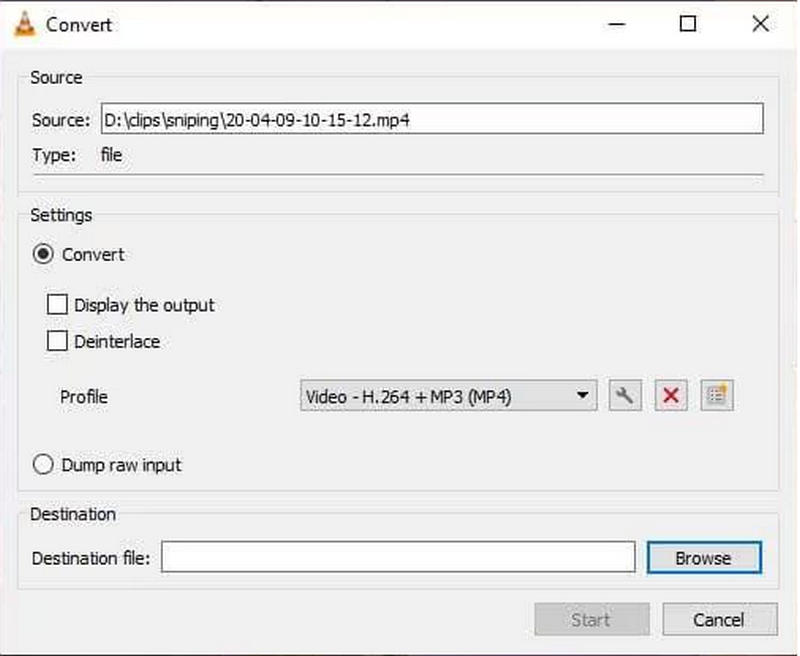
Bước 1Khởi chạy VLC Media Player trên máy tính của bạn.
Bước 2Từ menu trên cùng, chọn Phương tiện truyền thông, sau đó Chuyển đổi / Lưu.
Bước 3Để chuyển đổi, hãy nhấp vào Thêm và tìm tệp MP4.
Bước 4Nhấp chuột Chuyển đổi / Lưu ở dưới cùng.
Bước 5Từ Hồ sơ menu, chọn đầu ra âm thanh WMA.
Bước 6Chọn vị trí và tên cho tệp đầu ra.
Bước 7Nhấp chuột Khởi đầu để thực hiện chuyển đổi. Tệp sẽ được lưu trữ ở vị trí bạn chỉ định, ở định dạng WMA. Tệp sẽ được xử lý từ định dạng MP4.
Phần 3. Windows Media Player có thể chuyển đổi MP4 sang WMA không?
Windows Media Player cho phép phát tệp và là tính năng mặc định trong hệ điều hành Windows. Windows Media Player cho phép xem hoặc nghe tệp ở định dạng MP4 hoặc WMA, nhưng không có tính năng chuyển đổi tệp. Điều này có nghĩa là Windows Media Player không có cách nào để chuyển đổi video MP4 sang tệp âm thanh WMA trực tiếp. Việc duy nhất hệ thống thực hiện liên quan đến việc chuyển đổi là trích xuất đĩa CD âm thanh và lưu chúng ở định dạng WMA. Thao tác này không liên quan đến việc trích xuất âm thanh từ tệp video.
Để xuất tệp M4A từ định dạng video MP4 sang định dạng âm thanh WMA, bạn sẽ phải sử dụng thêm phần mềm. Các chương trình tốt nhất là AVAide MP4 Converter hoặc VLC Media Player vì khả năng trích xuất âm thanh từ tệp video dễ dàng và cũng xử lý các chuyển đổi khác như DAV sang MP4. Sau khi chuyển đổi, các tệp WMA có thể được nhập vào Windows Media Player để phát lại và quản lý thư viện một cách mượt mà.
Tóm lại, cách tốt nhất để chuyển đổi MP4 sang WMA miễn phí bằng cách sử dụng các công cụ đáng tin cậy như AVAide Free Video Converter Online, Công cụ chuyển đổi AVAide MP4, hoặc VLC Media Player. Mỗi tùy chọn đều cung cấp các bước đơn giản để trích xuất âm thanh mà vẫn đảm bảo chất lượng. Vì Windows Media Player không thể thực hiện trực tiếp tác vụ này, nên các trình chuyển đổi của bên thứ ba là giải pháp lý tưởng. Với những phương pháp này, bạn có thể dễ dàng thưởng thức các tệp WMA trên nhiều thiết bị và trình phát Windows.
Một bộ chuyển đổi MP4 đa chức năng để chuyển đổi bất kỳ định dạng video nào sang MP4 với chất lượng đầu ra cao.



 An toàn tải
An toàn tải